
Michael Cain
0
5058
845
Spotify hızlı bir şekilde müzik akışı endüstrisinde ana bir rakip haline geldi. Çok cazip bir anlaşma sunar: ücretsiz olarak isteyebileceğiniz tüm müzikler, burada ve orada birkaç reklam yayınladığınız sürece. Premium paketi seçerseniz, ayda 10 ABD Doları, reklamları kaybedersiniz ve bazı bonus özellikleri de alırsınız..
Bununla birlikte, Spotify Free’de aldığınızdan memnunsanız veya Premium’u seçerseniz, hizmeti bir açıdan yetersiz kullanırsınız. Spotify'ı nasıl deneyimleyebileceğinizi görmek için okumaya devam edin.
Oynatma Listeleriniz Dağınık
Spotify oynatma listeleriniz seçiminiz böyle mi görünüyor??

Belki de çok sayıda çalma listesi hazırladınız. Yaz İçin En İyi 15 Spotify Çalma Listesi Yaz İçin En İyi 15 Spotify Çalma Listesi İşte yaz tatilleri, aşçılar, yol gezileri ve daha fazlası için en iyi Spotify çalma listeleri. çevrimdışı kullanım için bir sanatçının veya albümün tamamını seçemediğiniz için telefonunuzda çevrimdışı dinlemek için albümlerden oluşan Hala bunu yapıyorsanız, çalma listelerinizi kontrol altına alma zamanı geldi.
İlk önce, çalma listesi gruplarını gözden geçirelim. Spotify masaüstü programında Dosya> Yeni Çalma Listesi Klasörü veya kısayolu kullanın Control + ÜstKrkt + N yeni bir grup oluşturmak için. Bunlar, herhangi bir sayıda çalma listesini tek bir gruba koymanıza izin verir; tek adımda gürültüyü büyük ölçüde kısmak.
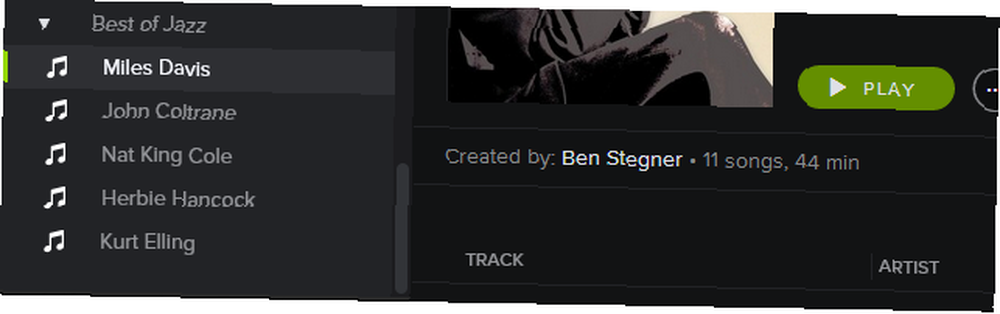
Tüm çevrimdışı çalma listelerinizi bir klasöre koymayı deneyin; yalnızca telefonunuzda kullandığınız çalma listeleri hakkında endişelenmenize gerek kalmaz.
Bunu yaptıktan sonra bile, çalma listeleri koleksiyonunuzu evcilleştirmek için daha fazlasını yapabilirsiniz. Spotify ile yeni “Senin müziğin” özelliği, en sevdiğiniz albümleri ve şarkıları bir araya getirebilir ve tek bir sanatçı veya albümü dinlerken çalma listelerini tamamen unutabilirsiniz..
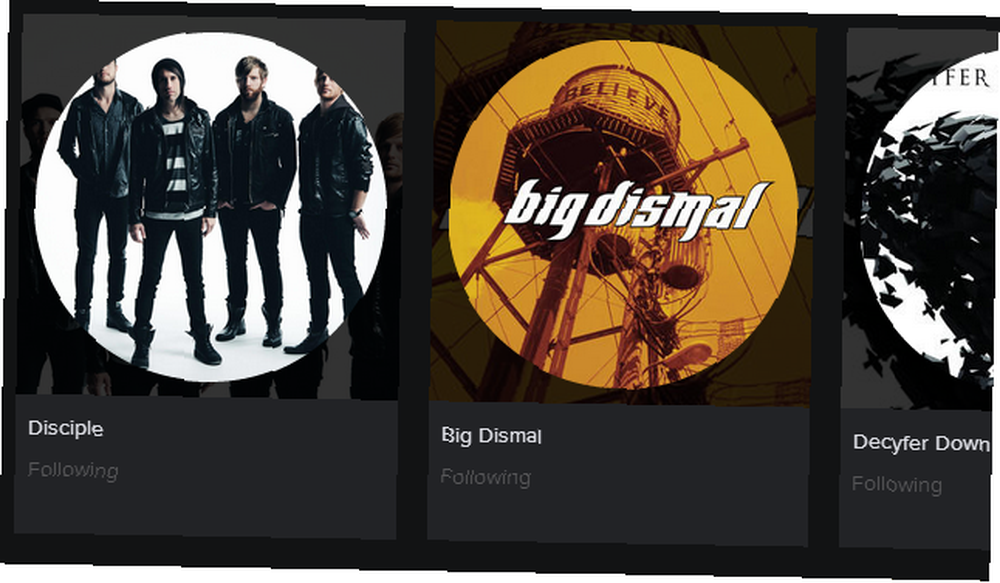
Kullanmak “Senin müziğin”, Spotify'da bir şey dinlerken artı simgesini arayın. Buna tıklamak, daha sonra kullanmak üzere mevcut albümü veya şarkıyı Müziğinize ekler. “Kayıt etmek” düğme eşdeğerdir.

“Senin müziğin” çevrimiçi veya çevrimdışı (Premium varsa), daha sonra seçici olarak dinlenebilir. Sadece Johnny Cash'in bazı şarkıları gibi mi? Sık kullanılanları seçip ardından Müzik'inizin Nakit bölümünü telefonunuza senkronize edin. Başka albüm çalma listesi yok!

Son olarak, burada süper gizli bir çalma listesi ipucu: yeni bir çalma listesi oluşturup adlandırırsanız “-” (tırnak işaretleri olmadan) bölücü olacak. Daha da fazla organizasyon için süper kullanışlı!

Dinlediğiniz Her Şeyi Herkesle Paylaşırsınız
Spotify'nın sosyal bir hizmet olduğuna şüphe yok ve bu sosyal özelliklerden yararlanmanın bazı yollarını ele aldık. Ancak, Spotify'ı ana müzik kaynağınız olarak kullanıyorsanız ve hizmette yaptığınız her şeyin dünyaya yayınlanmasını istemiyorsanız, bu özellikleri kapatmak isteyeceksiniz. Bunu Facebook'ta kaç kez gördün??
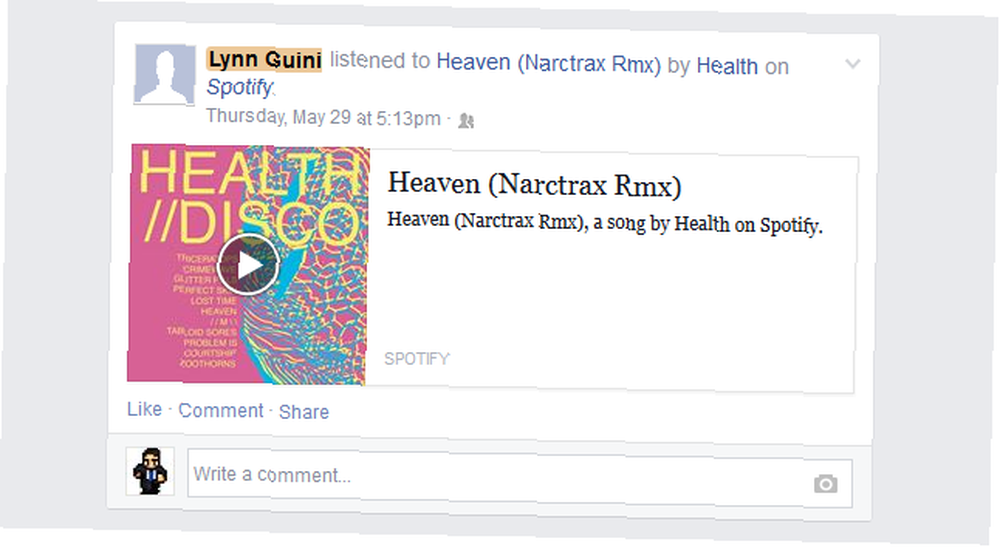
Gerçekten tüm arkadaşlarının dinlediğin her parçayı görmesini istiyor musun? Sosyal özelliklerin tümü varsayılan olarak etkindir, ancak Spotify'ı sessiz, kişisel bir hizmete dönüştürmek kolaydır. Hadi bir bakalım.
İlk önce, altında bulunan Tercihlere dalmak isteyeceksiniz. Düzen> Tercihler Spotify’ın masaüstü programında Kontrol + P kısayol. Burada bir dizi sosyal özellik bulacaksınız.

Tüm bunların işaretini kaldırmanız gerekmez; Last.fm'nin Scrobble özelliğini kullanmak istiyorsanız, Last.FM ile Spotify Müziğinizi Scrobble Nasıl Last.FM ile Spotify Müziğinizi Scrobble Nasıl Bu makalede, Spot.FM ile Spotify müziğinizi scrobble nasıl açıklayacağız bunu yapmak ve alternatifler sunmak. yeni müzik keşfetmek ve ayarlarını kontrol altında tutmak için, muhtemelen açık bırakmak güvenlidir. En önemli kutular takipçileriniz ve Facebook'ta paylaşanlardır. Bu onay işaretlerinden kurtulun ve tüm dinleme geçmişinizi göndermeyi bırakın. Yeni çalma listelerinizi varsayılan olarak özel yapmak da iyi bir fikirdir..
Facebook ve Spotify paylaşımını yalnızca belirli zamanlarda kapatmak isterseniz, özel bir oturum kullanabilirsiniz. Altı saat süren bir Özel Oturumu etkinleştirmek için masaüstü istemcisinin sağ üst kısmındaki adınızı tıklayın. Bu, paylaşım kutularını kapatmakla aynı etkiye sahip olacak, yalnızca geçici olarak.

Spotify'ı yalnızca mobil cihazda kullanıyorsanız, Tercihler menüsünde de aynı şekilde paylaşım ayarlarınıza erişebilirsiniz..
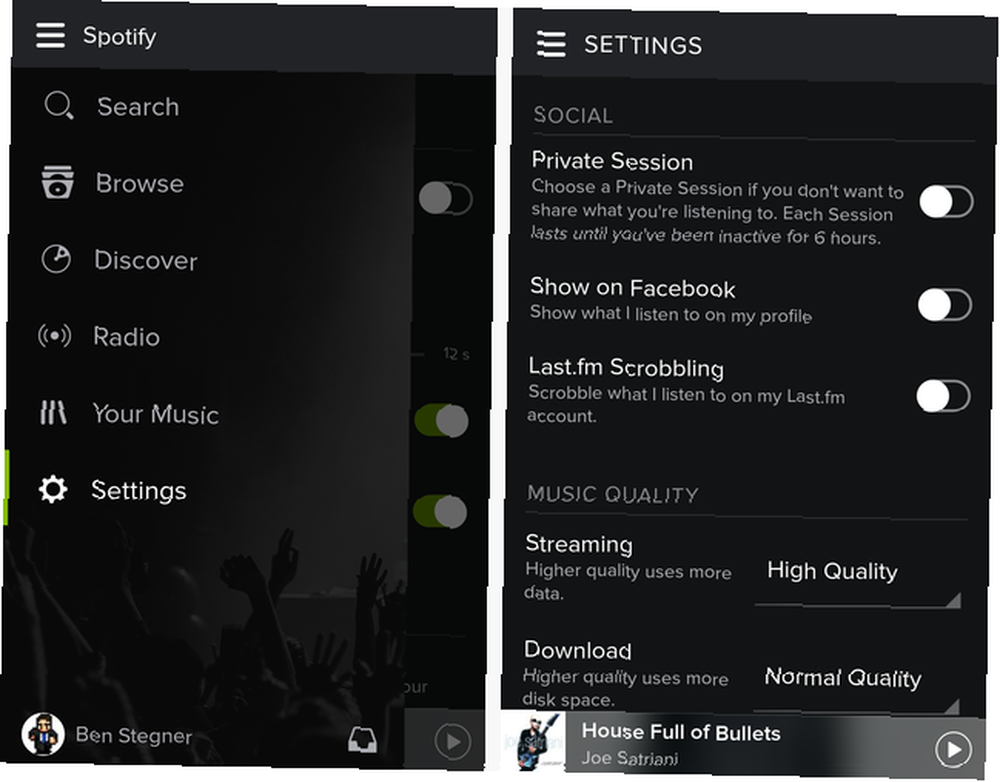
Maksimum gizlilik için, çalma listelerinizin yalnızca sizin görebildiğini kontrol edebilirsiniz. Herhangi bir çalma listesine sağ tıklayın ve için bir seçenek görürseniz “Kamu yapmak,” o zaman paylaşılmaz. Şu anda herkese açıksa, seçeneğiniz vardır “Sırrı Yap.”
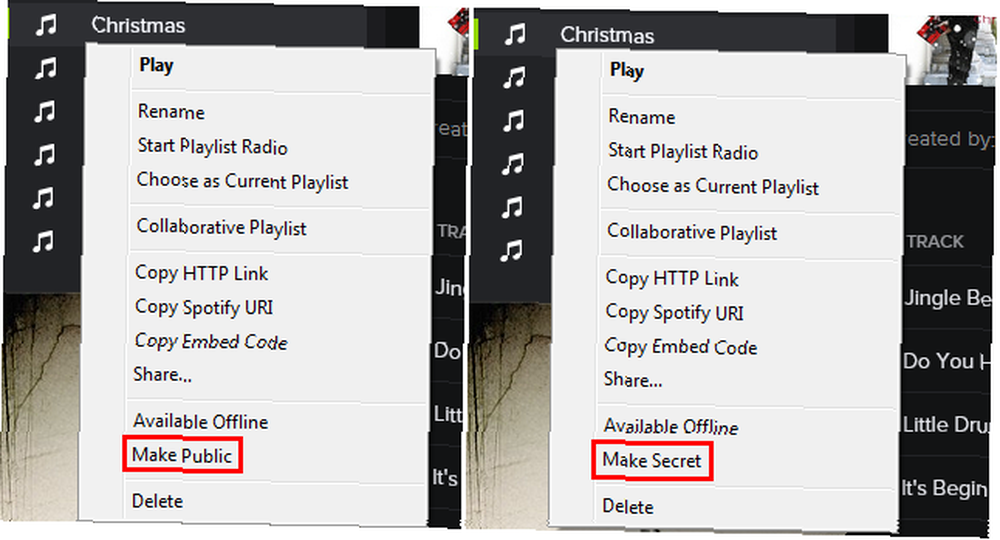
Ayrı Bir Pencerede Şarkı Sözlerini Bakıyorsun
Bir şarkının sözleri için Google’ı kaç kez aradınız ve AZLyrics veya MetroLyrics gibi bir siteyi ziyaret ettiniz? Şarkı sözleri sitelerinde yanlış bir şey yoktur, ancak bir şarkıyı dinlerken gerçek zamanlı şarkı sözleri almak için Spotify içindeki uygulamaları kullanabilirsiniz. Daha hızlı ve daha eğlenceli.
Spotify'ın kenar çubuğundaki App Finder'a gidin; oradan Spotify'ı zenginleştiren birçok ücretsiz uygulamaya erişebileceksiniz.

Gerçek zamanlı şarkı sözleri için kullanmak isteyeceğiniz kişi TuneWiki'dir. Yazma sırasında, en iyi grafiklerdeki 1. uygulama.

Uygulamayı seçtikten sonra, dinlediğiniz şarkıların sözlerini hemen göreceksiniz. Üstteki çubuk, sık kullanılanlara TuneWiki eklemenizi sağlar; App Finder'ın hemen altındaki kenar çubuğuna yapıştırmak için bunu tıklayın.
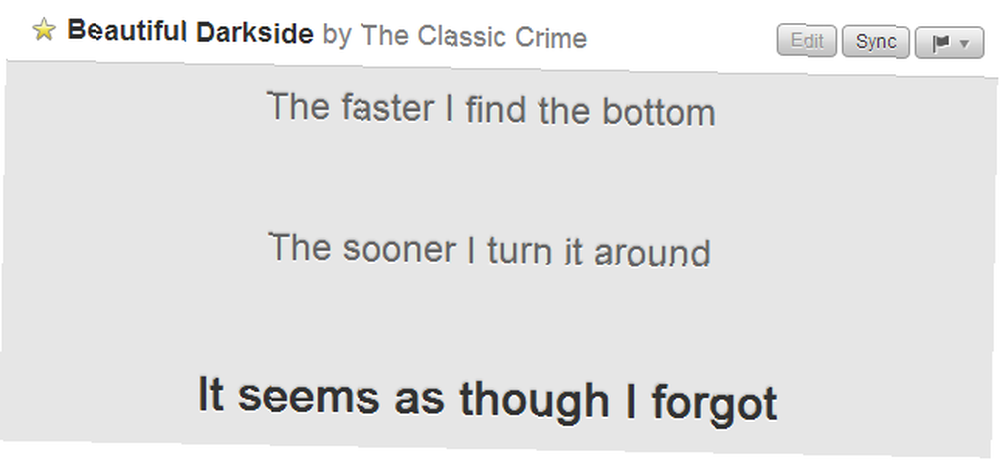
Kutudan çıkar çıkmaz iyi çalışır, ancak isterseniz metni ve arka planı istediğiniz gibi özelleştirebilirsiniz. Sosyal düğmelerin yanında, sağ üst köşedeki dişli simgesine tıklamanız yeterlidir. Şarkı sözlerinin metin boyutunu ve rengini, geçerli satırın boyutunu ve satır aralığını değiştirebilirsiniz..
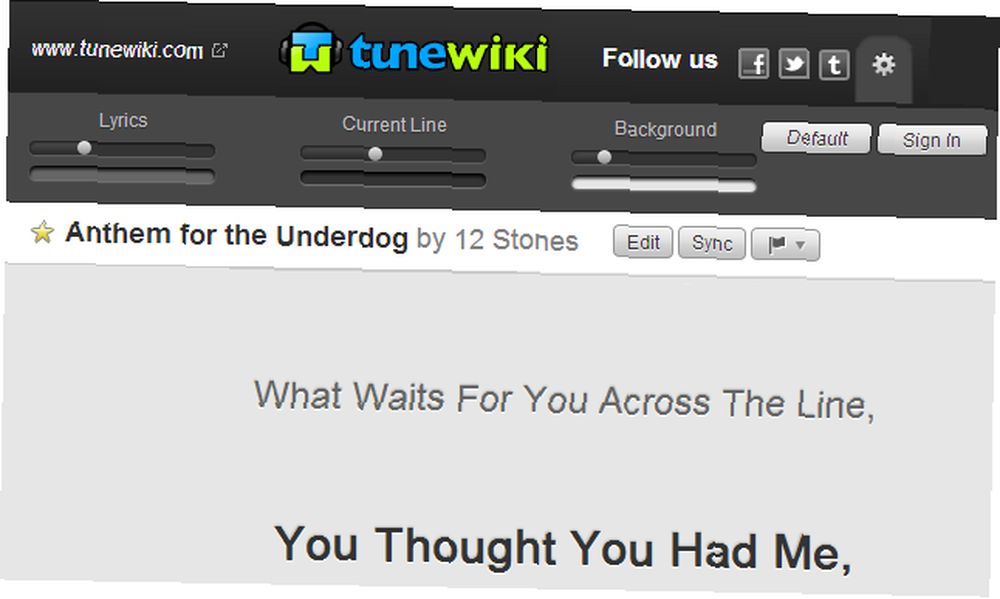
Artık, Spotify'da çalan bir şarkınız olduğunda, şarkı sözlerini tek bir tıklamayla çıkarabilir ve şarkıyı takip etmelerini sağlayabilirsiniz. Çok gibi görünmeyebilir, ancak sık sık sözler ararsanız size zaman kazandırır. Ayrıca, bir şarkı değişikliği sırasında açık bırakırsanız, yeni şarkı için şarkı sözleri göstermeye başlayacaktır..
Özellikle maceracı hissediyorsanız, tıklamayı deneyin. “Lirik Sanatla Yaratıcı Olun” altındaki düğme. Bu, bir fotoğraf arka planı oluşturmanıza ve şarkı sözlerinin yazı tipini değiştirmenize izin verir - orijinal uygulama size biraz yumuşak geliyorsa harika.
Aramalarınız Verimli Değil
Çoğu kişi Google’ın arama operatörleri hakkında bilgi sahibi olur. “VE”, “-“, ve “site:”, Ancak Spotify'ın gelişmiş arama sorguları için de izin verdiğini biliyor muydunuz? Spotify'da temel bir arama yazdığınızda, arama terimlerinizi sanatçılar, albümler ve çalma listeleriyle eşleştirmeye çalışır.
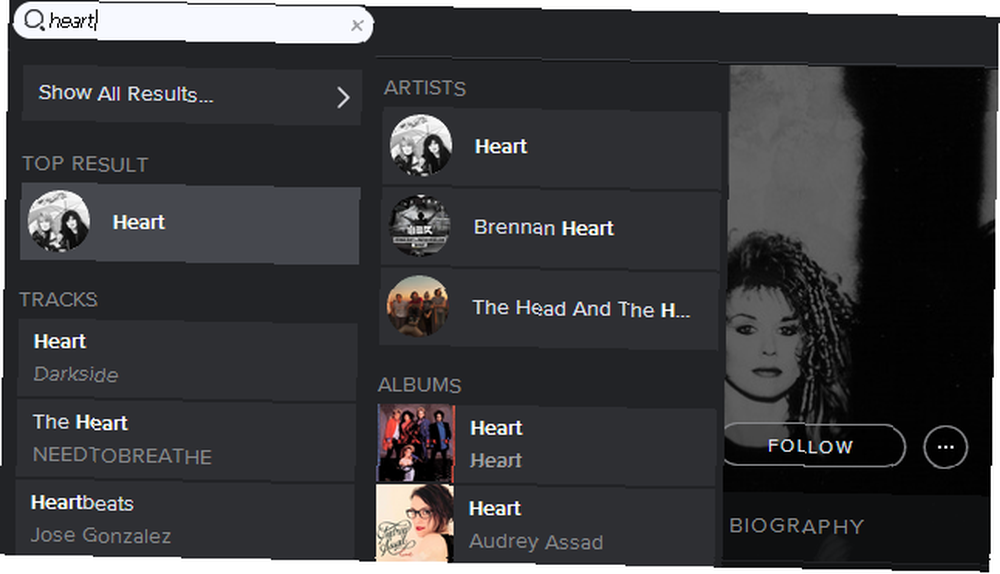
Ancak aramaları daraltmak ve tam olarak istediğinizi elde etmek için operatörleri kullanabilirsiniz. Örneğin yıl veya türe göre aramayı deneyebilirsiniz (ve hatta bunları birleştirin). “yıl: 1998-2001 tür: pop.” Spotify'da belirli bir kullanıcıyı bulmak isterseniz, arama terimleri orada da size yardımcı olabilir. tip “Spotify: kullanıcı: Ludacris” o kullanıcı sayfasına gitmek için.
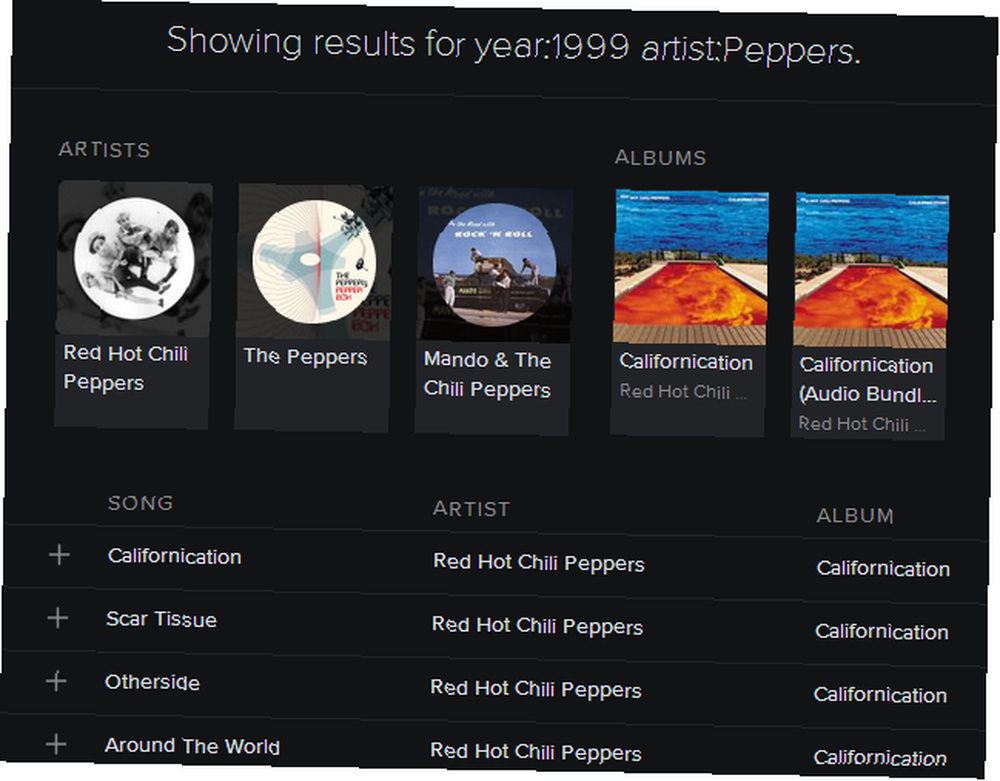
Facebook ile Spotify'a kaydolduysanız, kullanıcı adınızın büyük olasılıkla aramakta zorlanan rastgele bir sayı dizesi olduğunu unutmayın. Kullanıcı adınızı bulmak istiyorsanız, sağ üstteki adınızı tıklayın (Özel Oturum başlatmak için tıkladığınız yer) ve “hesap.” Kullanıcı adınızı da içeren hesap bilgilerinizle birlikte bir web sayfası açılacaktır..

Bilmiyor olabilirsiniz arayabilir başka bir yolu kullanmaktır Control + F çalma listelerinizi filtrelemek için. Komuta bastığınızda, çalma listesinin sağ üst köşesinde küçük bir çubuk belirir.
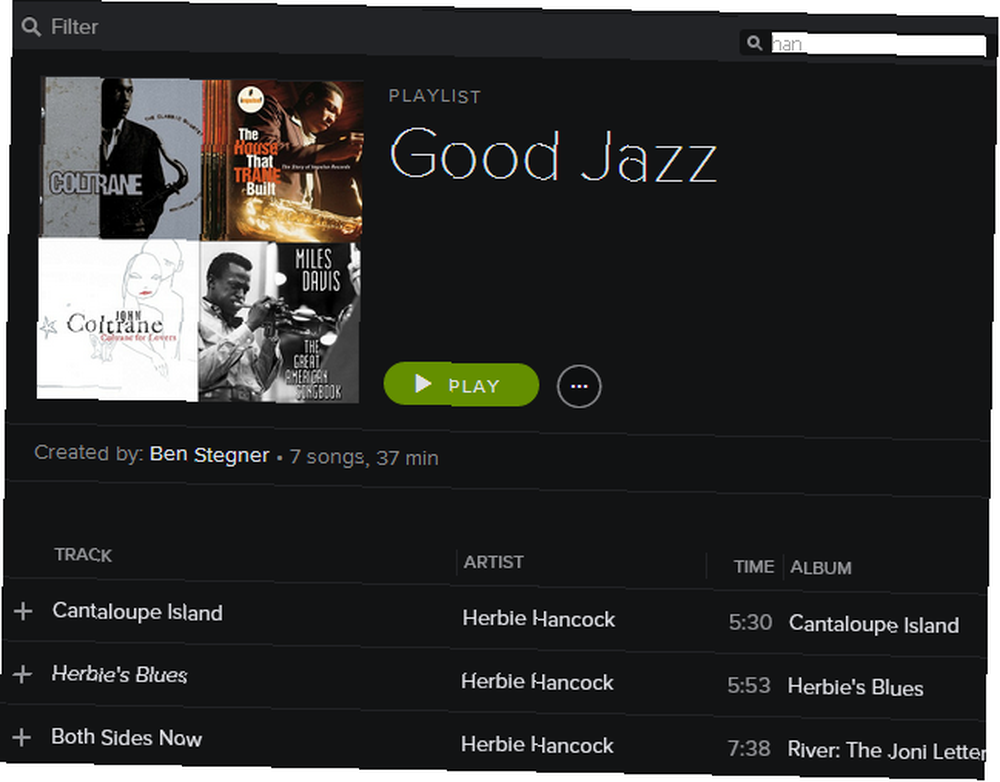
Buradan bir şey yazabilirsiniz ve çalma listenizi gerçek zamanlı olarak filtreleyecektir. Sanatçı, şarkı adı veya albüm için izin verir.
Geçerli çalma listenizi bile filtreleyebilirsiniz, böylece büyük bir şarkı listesi ve türü varsa “” Filtrede, Spotify yalnızca bu çalma listesindeki şarkıları çalacaktır. “” Çalma listesini değiştirene kadar Tek dezavantajı daha sonra kullanamazsınız olmasıdır Control + F sanatçı veya albüm sayfalarında, ancak Spotify nedenini açıkladı.
Ve verimlilik konusunda şu kullanışlı Spotify klavye kısayollarına bir göz atın The Ultimate Spotify Klavye Kısayolları Cheat Sheet En son Spotify Klavye Kısayolları Cheat Sheet Windows ve Mac için bu önemli Spotify klavye kısayolları sayfasından Spotify'dan daha fazla yararlanın. her zamankinden daha hızlı ilerlemeni sağlayacak.
Henüz Profesyonel Bir Spotify Kullanıcısı mısınız??
Umarım, bu ipuçlarıyla kısa sürede profesyonel bir Spotify kullanıcısı olacaksınız. Spotify için bazı iyi hileler koymuş olsak da, En Popüler İpuçları ve Püf Noktaları ile Spotify'ı Daha İyi Kullanın Bu En İyi İpuçları ve Püf Noktaları ile Spotify'ı Daha İyi Kullanın Spotify istemcisinin sunması gereken daha az bilinen fonksiyonlardan ve tuhaflıklardan bazılarını öğrenin. İnkar etmek yok… geçmişte, hizmet birkaç yıl içinde çok değişti, bu yüzden en iyi hileleri güncel tutmak iyi bir şey. Ve elbette, size yeşil akış makinesi hakkında isteyebileceğiniz tüm bilgileri verecek olan Spotify için yepyeni bir el kitabına göz atmayı unutmayın..
Bu numaralardan haberin var mıydı? Bu listeye ekleyebileceğiniz var mı? Spotify hakkında başka düşüncelerin var mı? Yorumlar bölümü sadece bir tık uzaklıktadır!
Resim Kredisi: Shutterstock Üzerinden Öğrenci Grubu











